word文档生成目录怎么做?可通过层级化标题样式的方法,让word自动识别标题的级别,自动生成目录。word文档生成目录后怎么改文字大小?可通过目录字体的设置功能,调整字体大小。......
2022-09-14 203 word生成目录 word生成目录不全
在日常工作中,我们通过excel表格录入大量数据信息的时候,有时会涉及到正负数的填写,负数该如何输入的问题,今天我们就来了解一下excel输入负数的方法,exce1输入负数变成红色括号,一起来看下吧!
一、excel输入负数的方法
我们在使用excel制作一些表格文件的时候会需要用到正负号,不过由于很多小伙伴在正负号这方面用的比较少,因此不清楚该如何进行输入,那遇到这种情况应该怎么办呢,下面就带大家来简单了解下excel输入负数的方法。
1、设置单元格格式
首先打开需要输入负数的excel表格,先输入正数,选中该区域范围然后鼠标右击,在打开的下拉菜单中找到设置单元格格式,点击【自定义】选项。

图1:自定义
在类型位置输入-#,然后点击右下角的【确定】按钮,回到主界面,可以发现之前输入的文字已经从正数变为负数。
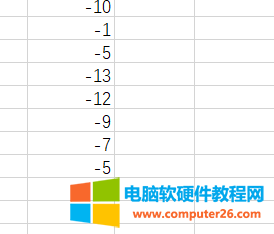
图2:负数样式
2、减号输入
首先打开需要输入负数的excel表格,然后按键盘上的(-)跟数字即可,例如想输入“-2”的话,可在单元格直接输入“-2”,不过这种方法有限制,不适合数据信息量过多的情况。
3、括号输入
除了上面介绍的两种方法外,还有一种方式就是在单纯的数字外加单括号“()”。值得注意的是这里是英文半角的负号,还有比较麻烦的一点就是,这种方式不能用于公式中。
二、excel输入负数变成红色括号
了解了负数的输入方法之后,我们再来看一下如何把excel中输入的负数变成红色括号。
1.在电脑上打开excel表格,输入一组数据,然后把负数单元格区域框选出来,鼠标进行右击,在打开的下拉菜单中选择【设置单元格格式】选项。
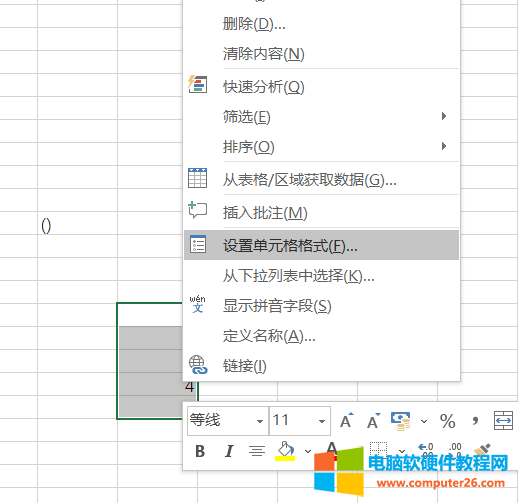
图3:设置单元格
2.在弹出的【设置单元格格式】面板中依次选择【数字】——【数值】选项,修改小数位数,选择负数样式,大家可以根据自身需求进行选择,最后点击确定,之前的负数就会变成你所选择的格式。
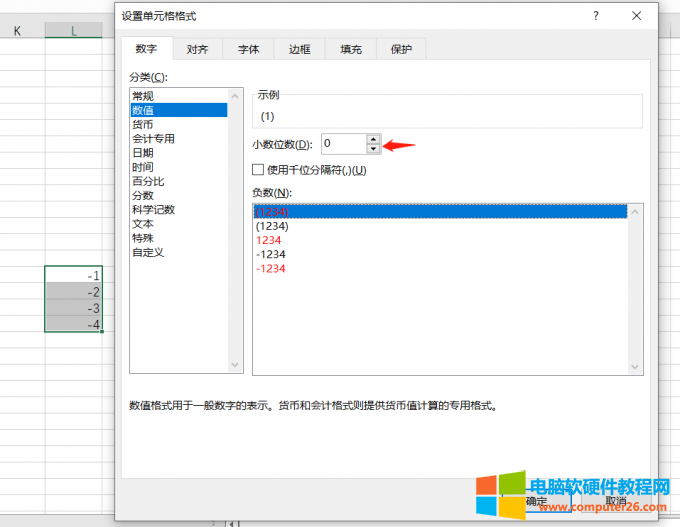
图4:数值
标签: excel输入负数
相关文章
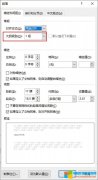
word文档生成目录怎么做?可通过层级化标题样式的方法,让word自动识别标题的级别,自动生成目录。word文档生成目录后怎么改文字大小?可通过目录字体的设置功能,调整字体大小。......
2022-09-14 203 word生成目录 word生成目录不全
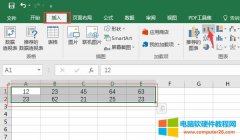
在excel中,我们可以使用各种图表来表现出数据之间的对比和起伏变化,其中条形图就是最为常见的图表展示方式之一。使用条形图能够清晰地反映出数据在整体参数中的占比,以及各......
2022-12-21 201 excel条形图 excel制作条形图 excel条形图换方向

如何在Excel表格里面筛选数据信息或内容?有时候可能还需要筛选重复的数据内容,下面小编就给各位新手办公族制作了Excel表格筛选数据图文教程供大家参考学习操作,非常适合电脑新......
2022-08-24 204 excel教程
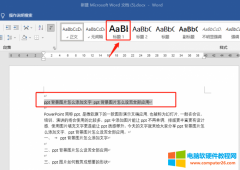
word编辑器能自动生成目录和页码,这一功能在我们写论文或者产品介绍的时候能够提高写作效率,让文档布局看上去更清爽。今天的文章就来给大家介绍word如何自动生成目录和页码,......
2022-12-07 205 word自动生成目录和页码 word自动生成目录格式不对
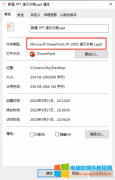
我们在制作好PPT文档后需要对其进行保存,但是选什么格式也是值得考量的一个问题,那么PPT保存格式有哪些?PPT保存格式不兼容视频怎么办?今天就带大家来了解一下和ppt格式相关的......
2022-09-13 202 PPT保存格式 ppt保存格式不兼容视频